Die Verwendung von Anwendungen in Windows 10 ist eine Konstante und nützliche Funktion, die wir alle täglich ausführen. Wir verfügen über Tausende von Anwendungen in verschiedenen Kategorien, mit denen wir ihre Funktionen nutzen und alle Vorteile nutzen können.
Eines der Probleme, die bei der Verwendung von Anwendungen unter Windows 10 auftreten können , besteht darin, dass viele von ihnen im Hintergrund ausgeführt werden. Dies kann die Leistung des Systems erheblich beeinträchtigen , wenn wir nicht über die erforderlichen Hardwareressourcen verfügen.
Der Grund für dieses Verhalten ist, dass diese Anwendungen weiterhin Systemressourcen verbrauchen, die Daten zur Verarbeitung ihrer Funktionen empfangen, und dass dies, obwohl es für uns unsichtbar ist, in der gesamten Zeit ausgeführt wird, in der das System aktiv ist.
Wenn Sie verhindern, dass diese Anwendungen im Hintergrund ausgeführt werden, können Sie beispielsweise folgende Aktionen ausführen:
- Bessere Leistung des Systems und der Anwendungen.
- Energie sparen
- Bessere Verfügbarkeit von Ressourcen wie RAM und Festplatten usw.
Heute werden wir sehen, wie Windows 10 daran gehindert wird, Anwendungen im Hintergrund auszuführen .
Um diesen Vorgang durchzuführen, gehen wir in das Startmenü und dort wählen wir die Option “Konfiguration”, wir werden folgendes sehen:
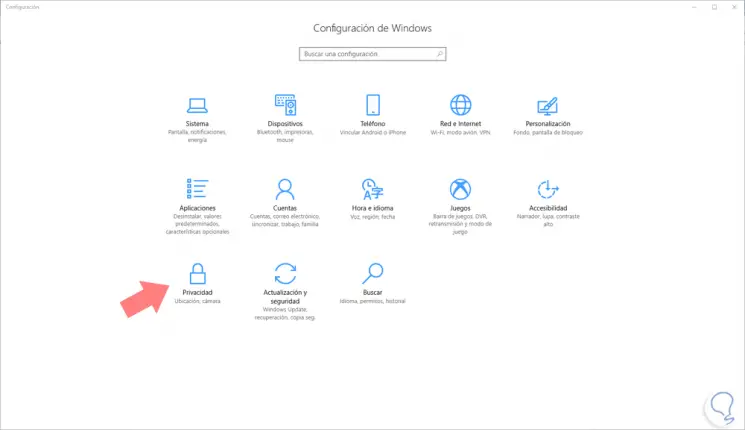
In diesem Fenster klicken wir auf die Option “Datenschutz” und gehen dort zum Abschnitt “Anwendungen im Hintergrund”:
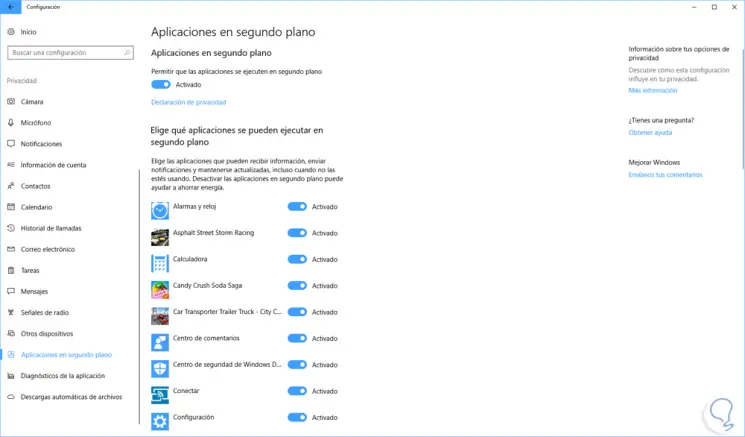
Dort sehen wir alle momentan aktiven Anwendungen, die im Hintergrund ausgeführt werden sollen. Dort haben wir zwei Möglichkeiten:
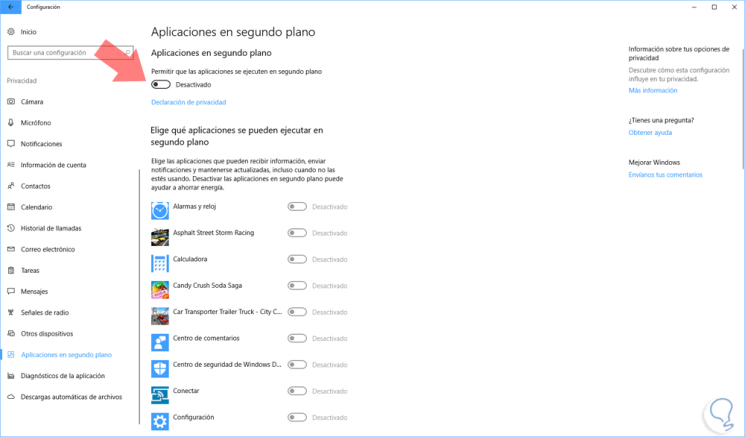
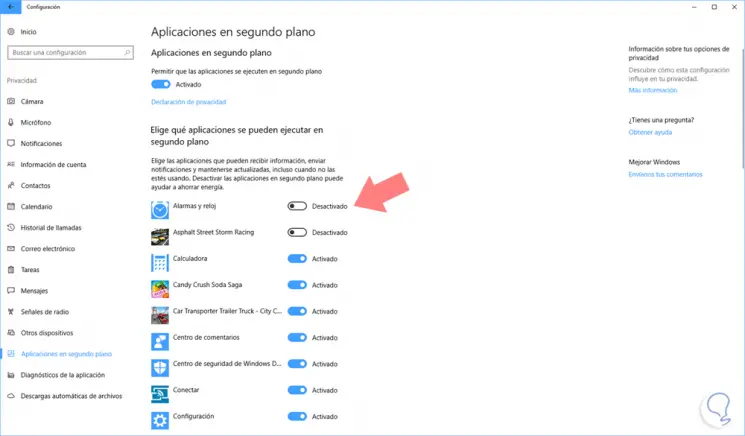
So einfach können wir verwalten, welche Anwendungen in Windows 10 im Hintergrund ausgeführt werden oder nicht.
